Usando Suavização Digital da Face
Você pode aprimorar bastante a pele reduzindo manchas e rugas.
Existem dois métodos de Suavização digital da face: automático e manual.

-
Selecione as imagens que você deseja aprimorar.
-
Clique em Corrigir/Aprimorar (Correct/Enhance) na parte inferior da tela.
A janela Corrigir/aprimorar imagens (Correct/Enhance Images) é exibida.
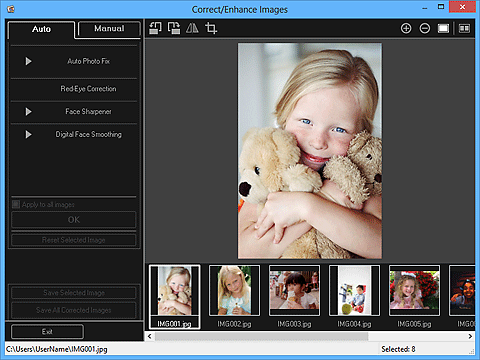
-
Selecione a imagem que você deseja aprimorar na área Imagens Selecionadas.
A imagem selecionada aparece na área Visualizar.
 Nota
Nota- Se somente uma imagem for selecionada, a área Imagens Selecionadas não aparecerá, somente a visualização.
Aprimoramento Automático:
-
Certifique-se de que Automático (Auto) esteja selecionado.
-
Clique em Suavização digital da face (Digital Face Smoothing).
 Nota
Nota- O nível de aprimoramento pode ser alterado movendo o controle deslizante exibido abaixo de Suavização digital da face (Digital Face Smoothing).
-
Clique em OK.
A pele é valorizada, e a marca
 (Correção/Aprimoramento) aparece no canto superior esquerdo da imagem.
(Correção/Aprimoramento) aparece no canto superior esquerdo da imagem. Nota
Nota- Clique em
 (Tela Exibir Comparação) para exibir as imagens antes e depois do aprimoramento, lado a lado em uma janela separada, para comparar e verificar o resultado.
(Tela Exibir Comparação) para exibir as imagens antes e depois do aprimoramento, lado a lado em uma janela separada, para comparar e verificar o resultado. - Clique em Redefinir a imagem selecionada (Reset Selected Image) para desfazer todos os aprimoramentos.
- Marque a caixa de seleção Aplicar a todas as imagens (Apply to all images) para aprimorar as imagens selecionadas de uma só vez.
- Clique em
Aprimoramento Manual:
-
Clique em Manual e em Corrigir/Aprimorar (Correct/Enhance).
-
Clique em Suavização digital da face (Digital Face Smoothing).

 Nota
Nota- O nível de aprimoramento pode ser alterado movendo o controle deslizante exibido abaixo de Suavização digital da face (Digital Face Smoothing).
- Quando o cursor é movido sobre a imagem, sua forma é alterada para
 (Cruz).
(Cruz).
-
Arraste para especificar a área a ser corrigida e clique em OK que aparece sobre a imagem.
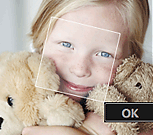
A pele da área especificada e de seu entorno é aprimorada, e a marca
 (Correção/Aprimoramento) aparece no canto superior esquerdo da imagem.
(Correção/Aprimoramento) aparece no canto superior esquerdo da imagem. Nota
Nota- Você também pode arrastar para girar a área selecionada.
- Clique em
 (Tela Exibir Comparação) para exibir as imagens antes e depois do aprimoramento, lado a lado em uma janela separada, para comparar e verificar o resultado.
(Tela Exibir Comparação) para exibir as imagens antes e depois do aprimoramento, lado a lado em uma janela separada, para comparar e verificar o resultado. - Clique em Desfazer (Undo) para desfazer a última operação.
-
Clique em Salvar imagem selecionada (Save Selected Image) ou em Salvar todas as imagens corrigidas (Save All Corrected Images).
As imagens aprimoradas são salvas como arquivos novos.
 Nota
Nota- Para salvar somente as imagens que deseja, selecione-as e clique em Salvar imagem selecionada (Save Selected Image). Clique em Salvar todas as imagens corrigidas (Save All Corrected Images) para salvar todas as imagens aprimoradas de uma vez.
- As imagens aprimoradas só poderão ser salvas no formato JPEG/Exif.
-
Clique em Sair (Exit).
 Importante
Importante- Se as imagens corrigidas não forem salvas, os aprimoramentos serão excluídos.

